瀑布图分析注意事项
Excel数据分析图表瀑布图,让你的数据更直观

Excel数据分析图表瀑布图,让你的数据更直观瀑布图,图如其名,图表排列形状悬在空中看似瀑布而得名。
瀑布图在工作中非常实用,多用于经营分析、财务分析。
通过巧妙的设置,使图表中的数据点看似悬空。
此种效果可以说明数据的大小,同时又能直观地展现出数据的增减变化,可用于反映数据在不同时期或受不同因素影响的程度及结果。
效果如下▼1、创建瀑布图Excel2016版本以工资举例:以单元格A1:B9为数据源创建瀑布图■选定单元格区域A1:B9■单击工具栏上的“插入”标签■点击“插入瀑布图、漏斗图、股价图”■点击“瀑布图”,如下图所示。
2、设置为汇总将图表中“应发工资”和“实付工资”设置为“汇总”■点击两次“应发工资”数据条,然后点击鼠标右键■从弹出的菜单中选择“设置为汇总”,如下图所示。
“实付工资”设置为汇总的的操作方法与“应发工资”相同,设置完成如下图所示。
3、取消连接线将图表中数据条之间的连接线取消■点击连接线■右侧弹出的“设置数据系列格式”菜单,找到“系列选项”标签下的“显示连接符线条”选项,如下图所示。
“显示连接符线条”前面的打钩取消掉,图表中的连接线也随之消失,如下图所示。
4、取消图表中的横线将图表中的横线取消■点击图表中的横线■右侧弹出的“设置主要网络线格式”菜单,找到“线条”标签下的“无线条”选项,如下图所示。
勾选“无线条”,图表中的横线也随之消失,如下图所示。
5、更改图表颜色套餐改变图表中数据条的颜色■点击整个图表■单击工具栏上的“图表工具”标签,点击“设计”■点击“更改颜色”,从下方颜色列表中选择满意的颜色套餐,如下图所示。
6、设置图表显示特效为图表设置阴影、发光等等特效■点击整个图表■单击工具栏上的“图表工具”标签,点击“格式”■点击“形状效果”,从下方颜色列表中选择想要的效果,本例选择“阴影”效果,如下图所示。
7、调整图例的位置根据需要调整“图例”的位置■点击图例,然后点击鼠标右键■从弹出的菜单中选择“设置图例格式”,如下图所示。
利润成本分析利器瀑布图

利润\成本分析利器:瀑布图作者:朱晓燕来源:《电脑爱好者》2010年第04期在新的一年来到时,不管是未来一年的成本核算,还是去年的利润计算都需要Excel表格的帮忙。
除了可以用Excel表中自带的直线图、曲线图外,还可以使用特殊的“瀑布图”来完成。
“瀑布图”顾名思义看起来就如同瀑布那样,具有自上而下的流畅效果,有的也叫做步行图,这种图对于用来解释从一个数值到另一个数值的变化过程具有特殊效果。
本文表格可以从/cfan/201003/pbt.rar下载到。
整理相关销售利润数据新建“销售利润瀑布图”工作簿,在这C3:D17区域中输入此公司2009年度1月~12月份的期初利润、各个月份利润额及期末利润总额。
为了设计销售利润分析瀑布图,必须将这些数据加以整理,就是以这些数据为基础,整理成为3列数据,分别是每个期间的利润起初值、中间值以及期末值。
在此表的F3:I3区域中,输入列名,然后在下面的第一行的上年结转利润初始值的G4中输入数值0,本期利润期末值的I4中输入公式=G4+D4,在利润中间值的H4中输入公式=(G4+I4)/2;在第2行的2009年1月份利润的初始值的G5中输入公式=I4,在中间值的H5中输入公式=(G5+I5)/2,在本期利润期末值的I5中输入公式=G5+D5,然后将这3个公式复制到下面的2009年2月~12月份相关单元格中,最后在最底端的年终利润总额初始值的G17中输入0,中间值的H17中输入公式=(G17+I17)/2,期末值输入公式=G17+D17(见图1)。
设计销售利润瀑布草图在前面整理数据的基础上,就可以进行瀑布图的设计工作了,选择整理数据表中的F4:I17区域,单击“插入→图表”菜单项,选择“折线图”,选择其中的“二维折线图”中的“折线图”,即可创建一个以整理后的3列数据为数据源的折线图。
插入折线图后,单击其中的任意一条折线,如利润中间值折线,选择弹出“图表工具→涨/跌柱线→涨/跌柱线”选项(见图2)。
【玩转图表01】瀑布图—让差异更明显,变化更直观

【玩转图表01】瀑布图—让差异更明显,变化更直观本例以财务数据示例,实际应用广泛,可用于生产管理,人力资源管理,财务管理和管理咨询业务中,操作步骤在office2013完成。
瀑布图是指通过巧妙的设置,使图表中的数据点看似悬空。
此种效果可以说明数据的大小,同时又能直观地展现出数据的增减变化,可用于反映数据在不同时期或受不同因素影响的程度及结果。
本技巧以某公司8月份利润表为例来绘制瀑布图。
具体制作步骤如下。
Step1:添加作图用的辅助数据。
在F2:H13单元格区域按'基础值'、“收入”、“支出”等3个分类重新归集利润表的数据,并在F3单元格输入下列公式=F2+G2-H3(+上行增加值-本行减少值),并向下填充,计算出利润变动的累计数,如下图所示。
Step2:选取数据区域,使用图表向导创建堆积柱形图,然后删除图例。
Step3:双击“基础”系列,在弹出的“数据系列格式”对话框中切换到“图案”选项卡,设置“边框”和“内部”为“无”,营业利润、利润总额和净利润可单独添加颜色显示,然后单击“确定”按钮关闭对话框,结果下图所示。
至此,瀑布图已经做出来,如果想格式进一步优化,可参考步骤4-6.Step4:双击“收入”系列,在弹出的“数据系列格式”对话框的“选项”选项卡中设置“分类间距”为10%;Step5:为图表添加数据标签,显示具体数字。
Step6:添加图表标题,最终结果如下图所示。
你想好工作中的哪些数据可以用“瀑布图”展现出来吗?如果你安装了2016版本,可以直接制作瀑布图,参考文章→ 藏·享|EXCEL 2016 最权威官方推荐使用技巧如果你安装了插件Think-cell,也可以直接在PPT中制作瀑布图,参考文章→ Think-cell一键制作麦肯锡风格图表。
如何在Excel中使用WaterfallChart进行瀑布图分析

如何在Excel中使用WaterfallChart进行瀑布图分析瀑布图(Waterfall Chart)是一种常用的数据分析工具,主要用于展示数据的变化情况和其对总体影响的贡献。
在Excel中,我们可以通过使用WaterfallChart功能来进行瀑布图分析,本文将详细介绍如何在Excel中使用WaterfallChart进行瀑布图分析。
步骤一:准备数据首先,我们需要准备好待分析的数据。
瀑布图通常用于展示不同因素对总体结果的影响,因此,我们需要列出各个因素以及它们对结果的影响数值。
同时,我们还需要包括每个因素的开始值和结束值。
以下是一个简单的例子,假设我们要分析某公司2019年的销售额情况,列出各个因素对销售额的影响:因素开始值结束值初始销售额- 100,000新增销售100,000 150,000退款- -50,000折扣- -40,000总销售额- 160,000注意,开始值、结束值和影响数值(如新增销售、退款和折扣)可以是正数也可以是负数,根据具体情况调整。
步骤二:插入瀑布图在Excel中,我们可以通过以下步骤插入瀑布图:1.选择数据范围:选中所有数据(包括因素、开始值、结束值和影响数值),但不包括总销售额。
2.插入图表:在Excel顶部菜单栏的"插入"选项卡中,找到"图表"区域,选择"瀑布图"。
3.选择瀑布图样式:在弹出的瀑布图选项中,选择合适的样式。
Excel提供了多种样式可供选择,可以根据自己的需求进行调整。
4.确认并插入图表:点击"确定"按钮,Excel将自动生成瀑布图并插入到当前工作表中。
步骤三:调整瀑布图格式生成瀑布图后,我们可能需要对其进行一些格式调整以使其更加美观和易读。
以下是一些常见的调整方式:1.调整坐标轴:可以根据需要对底部水平轴和纵轴进行调整,如更改刻度、添加单位等。
2.添加数据标签:可以在每个因素的柱状图上添加数据标签,以显示具体数值。
数据透析表中的高级图表类型和数据可视化技巧
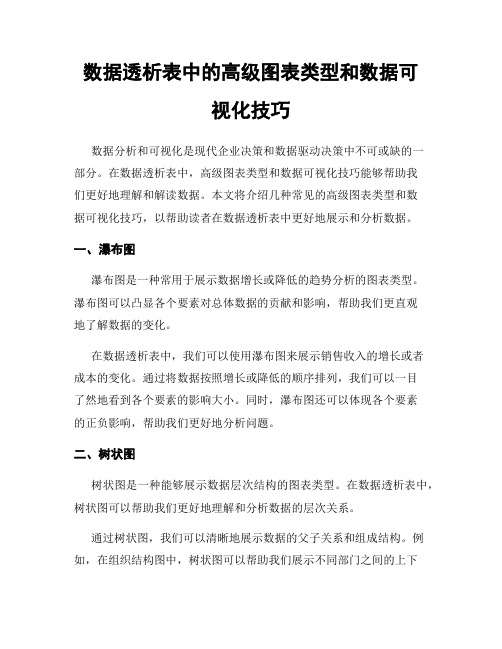
数据透析表中的高级图表类型和数据可视化技巧数据分析和可视化是现代企业决策和数据驱动决策中不可或缺的一部分。
在数据透析表中,高级图表类型和数据可视化技巧能够帮助我们更好地理解和解读数据。
本文将介绍几种常见的高级图表类型和数据可视化技巧,以帮助读者在数据透析表中更好地展示和分析数据。
一、瀑布图瀑布图是一种常用于展示数据增长或降低的趋势分析的图表类型。
瀑布图可以凸显各个要素对总体数据的贡献和影响,帮助我们更直观地了解数据的变化。
在数据透析表中,我们可以使用瀑布图来展示销售收入的增长或者成本的变化。
通过将数据按照增长或降低的顺序排列,我们可以一目了然地看到各个要素的影响大小。
同时,瀑布图还可以体现各个要素的正负影响,帮助我们更好地分析问题。
二、树状图树状图是一种能够展示数据层次结构的图表类型。
在数据透析表中,树状图可以帮助我们更好地理解和分析数据的层次关系。
通过树状图,我们可以清晰地展示数据的父子关系和组成结构。
例如,在组织结构图中,树状图可以帮助我们展示不同部门之间的上下级关系。
在产品销售结构图中,树状图可以帮助我们展示不同产品之间的分类关系。
通过使用树状图,我们可以更好地分析数据之间的关联性,并进行有效的比较和对比。
三、热力图热力图是一种能够展示数据密度和趋势的图表类型。
热力图通过色彩的深浅来表示数据的大小和变化,帮助我们更直观地了解数据的分布和变化趋势。
在数据透析表中,我们可以使用热力图来展示数据的相关性和变化趋势。
例如,在市场调研分析中,热力图可以帮助我们展示不同市场的竞争程度和市场份额的分布情况。
在人力资源分析中,热力图可以帮助我们展示不同岗位的员工数量和流动情况。
通过使用热力图,我们可以更好地掌握数据的分布和趋势,为决策提供有力的支持。
四、动态图表动态图表是一种能够展示数据变化过程的图表类型。
动态图表通过动态演示的方式,让我们更好地理解数据的变化和趋势。
在数据透析表中,我们可以使用动态图表来展示数据的变化和趋势。
waterfall chart用法
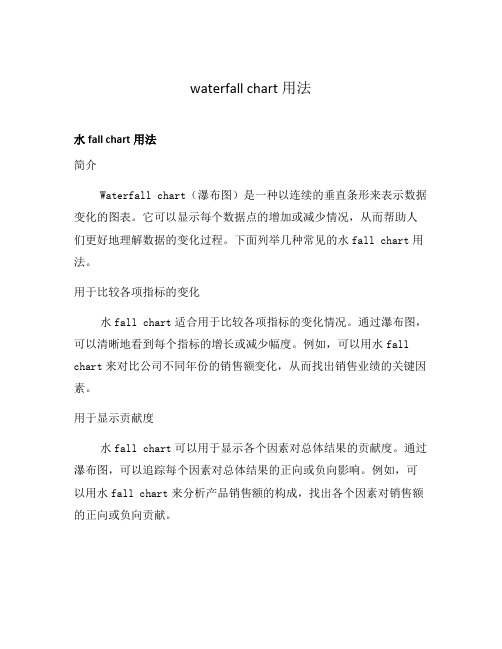
waterfall chart用法水fall chart用法简介Waterfall chart(瀑布图)是一种以连续的垂直条形来表示数据变化的图表。
它可以显示每个数据点的增加或减少情况,从而帮助人们更好地理解数据的变化过程。
下面列举几种常见的水fall chart用法。
用于比较各项指标的变化水fall chart适合用于比较各项指标的变化情况。
通过瀑布图,可以清晰地看到每个指标的增长或减少幅度。
例如,可以用水fall chart来对比公司不同年份的销售额变化,从而找出销售业绩的关键因素。
用于显示贡献度水fall chart可以用于显示各个因素对总体结果的贡献度。
通过瀑布图,可以追踪每个因素对总体结果的正向或负向影响。
例如,可以用水fall chart来分析产品销售额的构成,找出各个因素对销售额的正向或负向贡献。
用于揭示数据的变化原因水fall chart可以帮助分析人员揭示数据变化的原因。
通过瀑布图,可以看到每一次数据变化的幅度和方向,从而分析出是哪些因素导致了数据的变化。
例如,可以用水fall chart来分析某产品的销售量下降,找出是哪些因素导致了销售量的下降。
用于展示项目进度水fall chart可以用于展示项目的进度情况。
通过瀑布图,可以清晰地看到每个阶段的完成情况,从而帮助团队了解项目的进展情况。
例如,可以用水fall chart来展示软件开发项目的各个开发阶段的完成情况,以便及时调整项目进度和资源分配。
用于分析收入和支出的变化水fall chart可以用于分析收入和支出的变化情况。
通过瀑布图,可以直观地看到每个收入或支出项的增加或减少,从而帮助人们了解收入和支出的变化趋势。
例如,可以用水fall chart来分析公司每月的收入和支出变化,找出经营状况的变化原因。
结论水fall chart是一种非常实用的图表工具,通过它可以更加直观地展示数据的变化和关系。
无论是用于分析业绩变化、贡献度还是变化原因,水fall chart都能提供有价值的信息,帮助人们做出更明智的决策。
什么是瀑布图分析
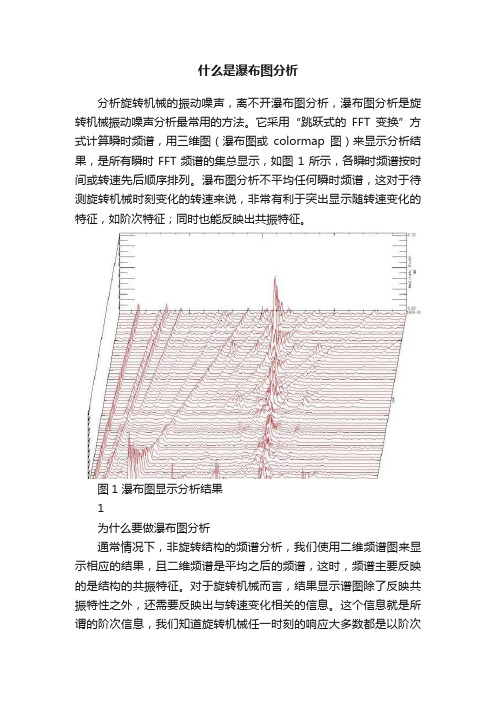
什么是瀑布图分析分析旋转机械的振动噪声,离不开瀑布图分析,瀑布图分析是旋转机械振动噪声分析最常用的方法。
它采用“跳跃式的FFT变换”方式计算瞬时频谱,用三维图(瀑布图或colormap图)来显示分析结果,是所有瞬时FFT频谱的集总显示,如图1所示,各瞬时频谱按时间或转速先后顺序排列。
瀑布图分析不平均任何瞬时频谱,这对于待测旋转机械时刻变化的转速来说,非常有利于突出显示随转速变化的特征,如阶次特征;同时也能反映出共振特征。
图1 瀑布图显示分析结果1为什么要做瀑布图分析通常情况下,非旋转结构的频谱分析,我们使用二维频谱图来显示相应的结果,且二维频谱是平均之后的频谱,这时,频谱主要反映的是结构的共振特征。
对于旋转机械而言,结果显示谱图除了反映共振特性之外,还需要反映出与转速变化相关的信息。
这个信息就是所谓的阶次信息,我们知道旋转机械任一时刻的响应大多数都是以阶次的形式体现出来的,因此,在谱图中应能反映出结构相应的响应阶次。
如图2所示是某旋转机械的一个瞬时二维频谱,这个频谱图反映不出阶次随转速的变化关系。
另外,如果使用二维频谱图来分析旋转机械的共振特征,那么,将分不清楚共振频率与阶次对应的频率,特别是二者一致的情况下。
图2 二维频谱图另一方面,由于转速时刻变化,每一帧数据与下一帧数据对应的转频也是不相同的,如图3所示,对于这样的数据是不能使用平均处理的。
由于转速时刻变化,二维频谱图反映不出这种时刻变化的特性。
图3 重叠相邻两帧频域数据另一方面,对于某些特定的结构,如混合动力汽车,除了内燃机产生的阶次之外,还存在电机脉冲宽度调制产生的开关频率和伞状阶次,因此,阶次相当混乱,如图4所示。
对于这样凌乱的阶次,二维频谱图不足以显示其相应的特性。
图4 混合动力汽车的colormap图因此,对于旋转机械而言,需要这样一种分析方式:分析结果既能反映出与随转速变化的阶次信息,又能反映出结构的共振特性。
瀑布图分析刚好就是这样一种分析方式。
瀑布图文档
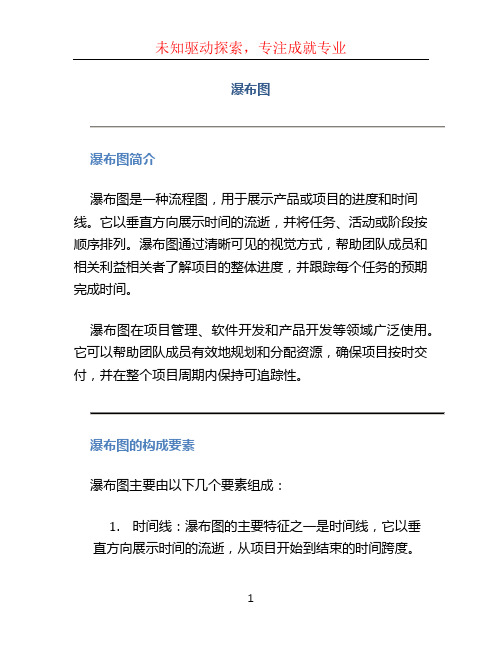
瀑布图瀑布图简介瀑布图是一种流程图,用于展示产品或项目的进度和时间线。
它以垂直方向展示时间的流逝,并将任务、活动或阶段按顺序排列。
瀑布图通过清晰可见的视觉方式,帮助团队成员和相关利益相关者了解项目的整体进度,并跟踪每个任务的预期完成时间。
瀑布图在项目管理、软件开发和产品开发等领域广泛使用。
它可以帮助团队成员有效地规划和分配资源,确保项目按时交付,并在整个项目周期内保持可追踪性。
瀑布图的构成要素瀑布图主要由以下几个要素组成:1.时间线:瀑布图的主要特征之一是时间线,它以垂直方向展示时间的流逝,从项目开始到结束的时间跨度。
时间线通常以等距离的间隔划分,用于确定每个任务的开始时间和结束时间。
2.任务/活动:任务或活动表示项目中的具体工作。
每个任务都有一个预期的开始时间和结束时间,它在瀑布图上以矩形框的形式表示。
任务通常按照其在项目中的先后顺序排列。
3.依赖关系:瀑布图可以显示任务之间的依赖关系。
依赖关系表示一个任务必须在另一个任务完成之后才能开始。
这样的依赖关系可以通过箭头或虚线表示,以指示任务之间的前后关系。
瀑布图的用途瀑布图具有以下几个主要用途:1.项目规划和管理:瀑布图可以帮助项目经理和团队成员规划和管理项目进度。
通过将任务按照时间顺序排列,团队可以更好地了解项目的整体进度,并确保任务按照预期完成。
2.资源分配和优化:瀑布图可以帮助团队成员识别项目中的瓶颈和优化机会。
通过查看任务的开始和结束时间,团队可以确定任务之间的间隔,从而更好地规划资源,并确保每个任务都有足够的时间完成。
3.交流和沟通:瀑布图是一种直观的工具,可以用于向利益相关者传达项目的进度和计划。
通过与利益相关者共享瀑布图,团队可以更好地沟通项目的时间线和预期交付日期。
如何创建瀑布图创建瀑布图可以使用多种工具和软件,以下是一种常用的方法:1.确定任务和时间线:首先,确定项目中的主要任务或活动,并确定它们的开始和结束时间。
这可以通过与项目团队成员讨论和制定项目计划来完成。
- 1、下载文档前请自行甄别文档内容的完整性,平台不提供额外的编辑、内容补充、找答案等附加服务。
- 2、"仅部分预览"的文档,不可在线预览部分如存在完整性等问题,可反馈申请退款(可完整预览的文档不适用该条件!)。
- 3、如文档侵犯您的权益,请联系客服反馈,我们会尽快为您处理(人工客服工作时间:9:00-18:30)。
瀑布图分析经常用于评估旋转机械噪声和/或振动的表现。
这个处理过程要对随转速变化的每个固定长度的子段数据块使用FFT变换计算频谱,转速的变化可能是升速也可能是降速。
需要花时间去采集足够的数据以便得到一个时域数据块用于瞬时(单次)FFT计算(实际时域数据块是很短的),而在采集这个数据块的同时,机械设备的转速将从时域数据块采集开始时到结束一直在发生变化。
跟踪转速的瀑布图分析仍然采用“跳跃的FFT变换”方式,与跳跃时间(跟踪时间方式)的区别在于,当执行FFT变换时,跳跃的步长为等转速步长,而非等时间步长。
以等转速步长计算瞬时FFT频谱,如转速步长为25rpm,则表示转速每变化25rpm,计算一次瞬时频谱,每次FFT变换对应的时域数据长度为频率分辨率的倒数。
每个数据块对应一个转速(实际上各个数据块对应的转速一直在变化,软件会按某种算法得到这个数据块对应的转速,如平均转速),然后按照转速的先后顺序将各瞬时频谱排列得到三维瀑布图。
而彩图则是用二维图来显示,只不过用颜色深浅来表示幅值大小。
在瀑布图或彩图中,频谱并不连续,各频谱之间有间距,间距为等转速步长。
在瀑布图中可以看出各频谱有间距,但在彩图中看不出来这种间距。
在这以发动机噪声数据为例说明以跟踪转速方式进行瀑布图分析的全过程。
图11中左上角为测试的全程时域数据,按等转速步长(跟踪时间则为等时间步长)计算每个固定长度的时域数据块(时间长度为频率分辨率的倒数)得到各数据块对应的瞬时频谱图。
然后按照等转速步长的时域数据块先后顺序将所有对应的瞬时FFT进行排列,得到三维瀑布图。
从测试的全程时域数据中取3个数据块进行说明,左上角三个阴影区域对应这3个时域数据块。
时域数据块长度为1s(频率分辨率为1Hz),计算其相应的瞬时频谱,由于采样频率不变,所以瞬时频谱对应的带宽都相同,这三个数据块对应的瞬时频谱如图8中间所示,对应的转速分别为1400.28,2799.91和4225.15rpm。
然后在瀑布图中按转速的先后顺序排列所有的瞬时频谱,图11中选取的3个数据块对应的瞬时频谱在瀑布图或彩图中对应的频谱为图11中右则图中的紫色线条所示。
图11 瀑布图分析全过程示意
在采集每一个数据块的过程中,转速都在变化,因而采集到的时域数据块将会产生一种所谓的数据拖尾现象。
在这强调数据产生拖尾现象的原因,以帮助大家明白当采集和分析旋转数据时必须要考虑的因素。
接下来对之前的噪声信号进行瀑布图分析,处理的下一步是再次执行所谓的“跳跃的FFT变换”处理,但这次代替等时间步长FFT计算(图4),而是以等转速步长计算FFT。
这个过程就是众所周知的“瀑布图”处理。
我们的噪声信号的瀑布图如图12所示。
图12 瀑布图(频率VS转速)
现在我们能清晰地看出与转速相关的噪声的线性特性。
这表明在瀑布图中噪声随斜线上升。
因为这次的测试对象是一个4缸4冲程发动机,主导频率是曲轴转速的2倍或者2次谐波。
在旋转机械中,我们称这个为2阶次。
转速变化速率对瀑布图的影响
频域分析需要考虑的是确定最优的频率分辨率。
使用FFT技术进行频谱计算时,要求截取一定长度的时域信号以实现指定的频率分辨率,也就是说实际捕捉的时域信号长度等于分析的频率分辨率的倒数。
譬如:
∙如果你需要1Hz的频率分辨率,那么获得这个频率分辨率所要求捕获的时域数据块的长度为1s。
∙如果你需要2Hz的频率分辨率,那么只需要0.5s的时域数据块。
在采集时域数据块的过程中,待测的旋转机械的转速(假设转速变化率固定)将以固定速度发生变化。
如果你在10S的时间间隔内捕获的数据从600rpm上升到6600rpm,那么,转速的变化率将是6000rpm/10s 或者是600rpm/s:
∙基础转频(1阶次)将以10Hz/s的速率发生变化。
∙第3阶次将以30Hz/s的速率变化。
∙第5阶次将以50Hz/s的速率变化。
假设你对捕获的数据进行分析,要求满足1Hz的频率分辨率,那么FFT计算信号的第5阶次的能量将会分布在50条谱线上。
出于这个原因,当你发现转速的变化速率越来越快时,那么,你必须关心何时选择怎样的频率分辨率用于分析。
对转速在21s内从840rpm上升到4800rpm的振动信号进行瀑布图分析,此时转速的变化率约为188rpm/s。
分别作0.5Hz和5Hz的频率分辨率的瀑布图分析,对应的colormap如图13所示。
0.5Hz对应的时域数据块长度为2s,5Hz对应的时域数据块长度为0.2s,从图中可以看出,5Hz的频率分辨率下各阶次更明显,这是因为相应的时域数据块更短,在这个更短的时间内,转速变化没有0.5Hz对应的时域数据块的转速变化大,因此,频率更清楚。
时域数据块越短,越可以认为在该时间段内信号是稳态信号。
因此,当作瀑布图分析时,需要根据转速的变化速率来选择合适的频率分辨率。
更优的频率分辨率(频率间隔越小),频谱拖尾更严重,特别是在转速高的情况下。
信号出现“拖尾”现象是因为信号的频率在采集时域数据块的过程中是变化的。
当然还有栅栏效应和泄漏的原因。
图13 上图0.5Hz,下图5Hz的频率分辨率
如果你能控制转速变化的速率,那么这总是最合适的测试方式。
然而,往往转速变化的时间却总是不确定的,比如汽车测试的特定工况是节气门全开工况(WOT)。
图14和15是两种不同升速过程的瀑布图结果。
通过观察第3阶,可以清楚地发现,当转速变化速率越快,频谱对应的能量越“拖尾”严重。
观察的阶次越高,转速变化速率越快。
转速变化速率越快,阶次越不明显。
图15 1阶次变化的速率等于1200rpm/s
以上的讨论表明转速的变化速率与分析的频率分辨率之间的关系。
要在这两个参数之间进行权衡。
用户通常想获得高的分辨率(更小的频率间隔),但这要求采集更长的时域数据块用于FFT计算。
在采集时域数据块的过程中,转速变化可能非常快,那么,这将导致能量分布到多条、相邻的谱线上,出现拖尾现象。
